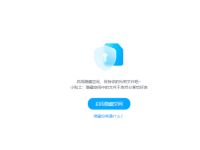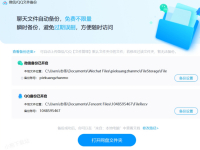软件介绍/功能
软件特色
多元化存储
百度网盘客户端可存储图片、音频、视频等文件数据,当然也包括通讯录、日历、浏览器书签等信息。
场景化服务
相册、文库、音乐、短信、通讯录等场景化的服务深入生活、工作的每个角落。
全平台覆盖
数据同步横跨电脑、手机、平板、电视,方便使用。
全方位开放API
允许用户授权第三方应用使用和编辑个人数据。
更新日志
【百度网盘Windows电脑客户端V8.1.5.102 更新时间:2025年12月27日】1、将难读的课件、论文等材料,生成看得懂、记得住的学习笔记。大学生考公考证党的超强外挂,快来体验吧~
【百度网盘Windows电脑客户端V8.0.4.107 更新时间:2025年12月15日】1、【样式升级】布局更懂你,交互更随心。不止存储,更是您的贴心管家。2、【体验优化】优化了多项体验问题,我们始终致力于为您提供更优质的服务体验。
【百度网盘Windows电脑客户端V7.61.5.120 更新时间:2025年10月31日】百度网盘优化了一些已知的体验问题,欢迎升级体验~
【百度网盘Windows电脑客户端V7.60.5.106 更新时间:2025年09月04日】1、重塑了安装流程的视觉设计,风格更时尚,流程更顺畅~2、优化了一些已知的问题,细节打磨更懂你~
【百度网盘Windows电脑客户端V7.60.5.102 更新时间:2025年08月29日】1、重塑了安装流程的视觉设计,风格更时尚,流程更顺畅~2、更多基础体验多维度优化,细节打磨更懂你。
【百度网盘Windows电脑客户端V7.60.0.103 更新时间:2025年08月28日】1、网页版上线知识问答(知识库),文件右键解析,一键搜索/问答/创作,还可以分享/订阅,快来打造自己的知识库吧~2、更多基础体验多维度优化,细节打磨更懂你。
【百度网盘Windows端V7.59.6.103 更新时间:2025年08月21日】智能看图全新升级,看图编辑一站搞定,让每一次浏览与创作都得心应手。1、【看图范围全面拓展】不仅支持本地图片快速查看,还能直接浏览网盘图片,无需来回切换应用,让看图更方便。2、【新增基础编辑功能】裁剪、旋转、调整亮度对比度、标记等基础操作一键完成,简单编辑无需再依赖专业软件。3、【AI 编辑功能上线】借助 AI 能力实现智能修图,智能滤镜、一键美颜、智能擦除,让图片更具质感与创意。
【百度网盘Windows端V7.59.6.103 更新时间:2025年08月21日】智能看图全新升级,看图编辑一站搞定,让每一次浏览与创作都得心应手。1、【看图范围全面拓展】不仅支持本地图片快速查看,还能直接浏览网盘图片,无需来回切换应用,让看图更方便。2、【新增基础编辑功能】裁剪、旋转、调整亮度对比度、标记等基础操作一键完成,简单编辑无需再依赖专业软件。3、【AI 编辑功能上线】借助 AI 能力实现智能修图,智能滤镜、一键美颜、智能擦除,让图片更具质感与创意。
【百度网盘Windows端V7.59.5.104 更新时间:2025年08月06日】1、百度网盘持续解决多个已知的体验问题,提升您的使用体验。
【百度网盘Windows端V7.59.0.103 更新时间:2025年07月25日】百度网盘更新啦,为您带来如下新功能:1、知识问答功能体验完善,提升知识获取效率;2、电脑客户端新增“签到”功能,得积分领空间;3、好友&群文件支持文档预览,同时也解决了一系列已知的体验问题
【百度网盘Windows端V7.58.0.110 更新时间:2025年07月04日】1、链接保存路径前置展示并记录最近选择路径,助您提升保存效率;2、搜索结果页支持文件操作,高效管理一步到位;3、优化知识问答对话效果及核心流程产品体验;4、新增「智能看图」功能:提升本地图片浏览体验
【百度网盘Windows端V7.58.0.108 更新时间:2025年07月01日】1、链接保存路径前置展示并记录最近选择路径,助您提升保存效率;2、搜索结果页支持文件操作,高效管理一步到位;3、优化知识问答对话效果及核心流程产品体验;4、新增「智能看图」功能:提升本地图片浏览体验
【百度网盘Windows版V7.57.5.105 更新时间:2025年06月20日】网盘体验服务升级,全新功能等你发现:1、解决了多个基础体验问题,为您的使用体验保驾护航
【百度网盘Windows版V7.57.0.102 更新时间:2025年06月10日】百度网盘5月升级,带来不一样的体验:1、新增网盘文件夹可添加至桌面快捷方式,只要将经常使用的网盘文件夹“钉”在桌面,需要时双击图标即可快速访问,无需打开应用再层层查找;2、优化了文件移动面板的交互体验,「树状结构」一目了然,「最近使用」方便快捷;3、解决了多个基础体验问题,我们始终致力于为您提供更优质的服务体验。
【百度网盘Windows版V7.55.1.101 更新时间:2025年04月25日】百度网盘4月升级,优化了一系列体验问题:1、文件路径导航优化:便于长文件路径下,查看具体路径和直接跳转;2、前进后退操作优化:与文件路径导航解耦,更方便使用网盘;3、外链体验优化:分享链接填写正确提取码后自动跳转,快速直达文件详情; 4、还优化了其他已知体验问题,欢迎升级体验。
【百度网盘Windows版V7.54.0.103 更新时间:2025年03月24日】春风拂新绿,万物焕生机,百度网盘为您带来更新:1、文件清理升级!重复文件、相似图、截图一键清理,释放更多网盘空间;2、AI笔记全新上线,从此爱上在网盘边学边记!
【百度网盘Windows版V7.53.5.103 更新时间:2025年03月07日】网盘云一朵升级,接入【DeepSeek R1满血版】,类人逻辑推理,深度对话提问。海量文件,轻松智搜!
【百度网盘Windows版V7.53.5.102 更新时间:2025年02月28日】网盘云一朵升级,接入【DeepSeek R1满血版】,类人逻辑推理,深度对话提问。海量文件,轻松智搜!
【百度网盘Windows版V7.53.0.136 更新时间:2025年02月27日】1、AI工具箱新增“实时录音转写”功能,实时成稿,一键总结,快来试试吧;2、产品性能优化,给您带来更好的使用体验
【百度网盘Windows版V7.52.0.135 更新时间:2025年02月06日】1、云一朵首页升级啦!新增音视频转文稿、视频课件等超多AI功能,快来试试吧;2、全新上线“一键转文稿”功能,高效转写,省时便捷,让音频内容轻松变文字
【百度网盘Windows版V7.51.0.133 更新时间:2025年01月07日】1、本地文件支持快速上传,本地文件/悬浮球右键、系统底栏均可一键上传;2、「我的文件」展示标签,帮助找到上次、常用、更新的文件;3、文件上传消息提醒体验优化,新增文件开始上传提醒;4、首页最近模块修复bug
【百度网盘Windows版V7.51.0.132 更新时间:2025年01月06日】白雪皑皑,银装素裹,百度网盘为您带来温暖更新:1、本地文件支持快速上传,本地文件/悬浮球右键、系统底栏均可一键上传;2、「我的文件」展示标签,帮助找到上次、常用、更新的文件;3、文件上传消息提醒体验优化,新增文件开始上传提醒;4、首页最近模块修复bug
2024年更新版本大全
百度网盘Windows电脑客户端V7.50.0.131更新时间:2024年12月24日,深冬已始,雪至此而盛,临近冬至网盘为您带来如下更新:1、传输列表新增格式转换、录音转文字等AI功能,上传完成即可使用2、首页最近功能体验优化,鼠标悬浮到文件即可展示详细信息
百度网盘Windows电脑客户端V7.44.7.1更新时间:2024年11月08日,山色染秋意,枫叶满眼红~秋意渐浓,百度网盘在线文档全面升级!1、AI编辑帮你找到灵感,一键成文。
百度网盘Windows电脑客户端V7.44.6.1更新时间:2024年09月24日更新内容:1、飒飒九月临,金风凉意起。秋意渐浓,百度网盘传输列表页全新改版,查看任务更加方便
百度网盘Windows电脑客户端V7.44.5.2更新时间:2024年08月08日,艳阳如炬,热浪滚滚迎盛夏。万物生长之际,百度网盘为您带来如下更新:1、网盘出品的【简单转换】工具全新上线,支持无限文件批量转换,免费享大额空间福利!2、订阅的网盘链接现已支持更新提醒,精彩内容早知道!
百度网盘Windows电脑客户端V7.44.0.5更新时间:2024年07月25日,炎炎七月至,夏日热情浓。酷暑将至,百度网盘带来新惊喜,愿网盘用户畅享清凉:1、网盘出品的【简单转换】工具全新上线,支持无限文件批量转换,免费享大额空间福利!2、订阅的网盘链接现已支持更新提醒,精彩内容早知道!
百度网盘Windows电脑客户端V7.44.0.3更新时间:2024年07月20日,炎炎七月至,夏日热情浓。酷暑将至,百度网盘带来新惊喜,愿网盘用户畅享清凉:1、网盘出品的【简单转换】工具全新上线,支持无限文件批量转换,免费享大额空间福利!2、订阅的网盘链接现已支持更新提醒,精彩内容早知道!
百度网盘Windows电脑客户端V7.44.0.3更新时间:2024年07月19日,炎炎七月至,夏日热情浓。酷暑将至,百度网盘带来新惊喜,愿网盘用户畅享清凉:1、网盘出品的【简单转换】工具全新上线,支持无限文件批量转换,免费享大额空间福利!2、订阅的网盘链接现已支持更新提醒,精彩内容早知道!
百度网盘Windows电脑客户端V7.43.0.4更新时间:2024年07月04日,处处闻蝉响,须知五月中。夏至日已长,百度网盘带来如下更新,祝网盘用户清凉一夏:1、网盘文件支持【批量分享】啦,多选文件即可体验;2、【我的分享】支持批量复制和导出分享链接。
百度网盘Windows电脑客户端V7.42.0.5更新时间:2024年06月05日,绿槐高柳咽新蝉,薰风初入弦。南风吹起夏天的序幕,也带来了网盘新一轮更新:1、视频播放器现在可以生成日韩字幕啦!快来试试吧!2、文件夹新增导出文件目录,鼠标右键即可体验。
百度网盘Windows电脑客户端V7.41.0.10更新时间:2024年05月21日,翠色渐浓春意尽,落英缤纷夜未央。送春迎夏之际,百度网盘更新支持:1、复制网盘链接,打开百度网盘客户端,即可获取文件。
百度网盘Windows电脑客户端V7.40.0.5更新时间:2024年04月17日,柳绿桃红春意浓,四月初景入画中。在这春意盎然的好时光里,百度网盘更新了以下功能:1、网盘聊天消息内支持超链接啦,点击链接一键打开对应文件;2、升级文件上传体验,多文件上传进度更清晰!3、优化视频播放反馈体验;4、愿您的生活像春天一样温暖美好。
百度网盘Windows电脑客户端V7.39.1.1更新时间:2024年03月22日,山与河川,三月人间。冬将尽,春可期。百度网盘迎来一次新的版本迭代,更新了以下功能:1、搜索框支持智能搜图,想到图片画面、输入描述文字,网盘将为您智能查找对应图片;2、视频智能课件支持一键导出和打印啦!让你的学习更高效!3、百度网盘祝你春天愉快。
百度网盘Windows电脑客户端V7.39.0.4更新时间:2024年03月19日,山与河川,三月人间。冬将尽,春可期。百度网盘迎来一次新的版本迭代,更新了以下功能:1、搜索框支持智能搜图,想到图片画面、输入描述文字,网盘将为您智能查找对应图片~2、视频智能课件支持一键导出和打印啦!让你的学习更高效!3、百度网盘祝你春天愉快。
百度网盘Windows电脑客户端V7.38.0.9更新时间:2024年03月04日,春风送暖入屠苏,万象更新过龘(da)年。新春佳节唇?戳伲?俣韧?檀?匆韵赂?拢�1、搜索框支持智能搜图,想到图片画面、输入描述文字,网盘将为您智能查找对应图片~2、视频智能课件支持一键导出和打印啦!让你的学习更高效!3、2024已至,祝您在新的一年里龙行龘龘,万事胜意!
百度网盘Windows电脑客户端V7.37.5.3更新时间:2024年01月24日,辞暮尔尔,烟火年年,朝朝暮暮,安罗平安。在岁末年初之际,百度网盘更新了以下功能:1、智能课件支持导出啦!快去云一朵里说“导出课件”体验吧!2、“猜你想搜”上线,推荐潜在搜索词,助你轻松找到所需文件。
百度网盘Windows电脑客户端V7.37.0.5更新时间:2024年01月18日,辞暮尔尔,烟火年年,朝朝暮暮,安罗平安。在岁末年初之际,百度网盘更新了以下功能:1、智能课件支持导出啦!快去云一朵里说“导出课件”体验吧!2、“猜你想搜”上线,推荐潜在搜索词,助你轻松找到所需文件
2023年更新版本大全
百度网盘Windows电脑客户端V7.36.0.3更新时间:2023年12月18日,白羽倦飞,琼芳飞坠,百度网盘新添功能,冬日继续温暖相伴;1、云一朵智能助理新增「搜文件」功能,让你在海量文件中轻松找到所需内容,快速又准确;2、云一朵智能助理支持会话消息导出,文本编辑更方便。
百度网盘Windows电脑客户端V7.35.1.2更新时间:2023年11月30日,晓风啸空,未品秋浓冬初动。盘情亦浓,秋去寒来添新用。初冬伊始,网盘新添功能:1、视频新增云一朵助理服务;2、搜索功能更进一步,文件夹内可直接搜索对应文件。
百度网盘Windows电脑客户端V7.35.0.4更新时间:2023年11月27日,晓风啸空,未品秋浓冬初动。盘情亦浓,秋去寒来添新用。初冬伊始,网盘新添功能:1、视频新增云一朵助理服务;2、搜索功能更进一步,文件夹内可直接搜索对应文件。
百度网盘Windows电脑客户端V7.34.1.3更新时间:2023年10月31日,盘盘情深秋意浓,乐享时光似飞鸿。在金秋时光,百度网盘更新了以下功能:1、云一朵斜杠支持生成视频课件,再也不用去视频里一次次点击课件生成;2、云一朵在视频全屏下会推荐一些好用功能,快来探索吧。
百度网盘Windows电脑客户端V7.33.0.7更新时间:2023年09月19日,更新内容:1、搜索功能升级,支持指定搜索范围啦;2、拖进度条找内容太麻烦?视频新增【查找】功能,搜索定位超方便!3、网盘支持同时播放视频和音频啦!
百度网盘Windows电脑客户端V7.32.0.5更新时间:2023年08月22日,更新内容:1、网盘支持【音频播放】了!快来听听吧2、上新【智能跳过片头片尾】功能,看视频更方便
百度网盘Windows电脑客户端V7.31.0.4-V7.31.1.3更新时间:2023年07月31日-百度网盘Windows电脑客户端V7.31.0.4 更新时间:2023年07月26日,更新内容:1、云一朵支持发送语音消息啦;2、修复了已知问题,优化了使用体验;
百度网盘Windows电脑客户端V7.30.5.2更新时间:2023年07月10日,更新内容:1、修复了已知问题,优化了使用体验~
百度网盘Windows电脑客户端V7.30.0.4更新时间:2023年07月03日,更新内容:1、视频:播放器小窗和侧边栏支持自由拖拉,想看多大看多大2、视频:选集列表支持分集展示,再多视频也能轻松定位。
百度网盘Windows电脑客户端V7.29.5.2更新时间:2023年06月16日,更新内容:1、修复了已知问题,优化了使用体验。
百度网盘Windows电脑客户端V7.29.0.2-V7.29.4.2更新时间:2023年06月05日,更新内容:1、百度网盘云一朵来了,快来预约体验吧2、视频大小缩放更自如,选集新增精简模式。
百度网盘Windows电脑客户端V7.28.1.6更新时间:2023年05月22日,更新内容:1、修复了已知问题,优化了使用体验~
百度网盘Windows电脑客户端7.28.0.5更新时间:2023年05月09日,更新内容:1、修复了已知问题,优化了使用体验~
百度网盘Windows电脑客户端7.27.1.5更新时间:2023年04月24日,更新内容:1、修复了已知问题,优化了使用体验~
百度网盘Windows电脑客户端7.27.0.5更新时间:2023年04月10日,更新内容:1、视频播放器新增白色主题2、视频笔记支持切换黑白主题啦,快来试试~
百度网盘Windows电脑客户端V7.26.0.10更新时间:2023年03月14日,更新内容:1、网盘支持全网搜索啦,快来试试吧;2、视频框架升级啦,新增推荐盘内精选视频3、笔记和文稿移动到视频侧边栏内,操作更便捷4、视频「更多」里新增快捷按键,可以查看全部便捷操作。
百度网盘Windows电脑客户端V7.25.0.4更新时间:2023年02月08日,更新内容:1、视频笔记支持置顶,快来试试;2、截图工具上线,快捷键Alt+W,支持识别图片文字!可以在设置中取消快捷键~3、视频播放器新增操作快捷键!长按[→]键支持3倍速,按[S]键可切换倍速。
百度网盘Windows电脑客户端V7.24.1.2更新时间:2023年01月17日,更新内容:1、修复了已知问题,优化了使用体验。
使用方法
百度网盘如何将录音转为文字?
1、录音转文字功能在百度网盘的AI工具中。点击百度网盘左侧列表的【AI工具】,选择【音频转文字】功能
2、通过“本地导入”或“网盘导入”上传音频文件
3、上传后,选择视频语音和音频场景,等待上传完成后进行转换

怎样开启百度网盘隐藏空间?
1、首先,我们进入百度网盘,在左侧文件列表中找到【隐藏空间】;
2、然后,我们可以看到中间【开启隐藏空间】,点击它进入到二级密码设置界面;
3、我们需要给百度网盘隐藏空间设置二级密码;设置之后点击【创建】,隐藏空间生成。

4、接着我们就可以在百度网盘隐藏空间中存文件了。
百度网盘怎样将PDF转换为WORD?
1、启动电脑上的百度网盘软件,进入到软件的主界面当中后,找到左侧底部的【工具】选项,并点击进入。
2、进入到百度网盘的工具界面当中后,我们在该页面中找到【pdf转word】功能,并点击进入。

3、接着电脑的浏览器上会弹出相关的pdf转word的界面,点击该界面顶部左上角的百度网盘logo,就可以快速的进入到自己百度网盘账号的主页。

4、然后在自己百度网盘的文件中,找到想要转换为word文件的pdf文件,并勾选它,然后点击更多可以看到【转Word】功能按钮,点击它。

5、接着文档就会开始进行转换了,我们等待转换完成即可。
6、当我们在百度网盘pdf文件上右击,然后在弹出的选项中,也可以看到【pdf转word】的功能选项,点击就可以进行使用。
软件问答
百度网盘转存数量限制是多少?
开通网盘超级会员后,单次最多可转存20万个文件,并且对超过2000个以上的文件保存后提示文件总数目,具体转存数量请点击【我的会员】-【专属等级权益】。
会员/工作套餐/娱乐套餐可享受单次最高可转存3000个文件。
备份套餐和普通用户单次最多可转存500个文件。
使用百度网盘Windows电脑客户端下载\上传遇到失败、中断、速度慢、路径无效、无权限,怎么办?
1)网盘客户端上传下载速度均未做任何限速,原则上速度取决您带宽大小;
2)中断、失败可能是由于网络不稳定造成的,请您检查网络
3)下载路径无效,请通过【设置】-【高级】设置有效下载路径,建议您将路径设置为“我的文档”。
4)无权限问题,请用管理员身份运行软件,或者将文件下载路径文件设置为允许完全控制。方法:【文件右键-属性-安全-高级】或者【右键点击网盘客户端图标-选择以管理员身份运行】
百度网盘会员自动续费在哪里关闭
小编为大家整理了两种关闭自动续费的方法,大家可以根据自己的情况,选择最方便的一种方法。
方法1:在百度网盘主界面中点击“会员中心”。
进入到会员中心页面后,把鼠标移动到自己的用户名上,在出现的下拉菜单中,点击“管理自动续费”。
然后单击“已开通自动续费”后面的“取消,”就可以取消会员的自动续费了。
方法2:通过支付平台关闭,例如小编在支付百度网盘的超级会员时用的是微信支付,我们可以在手机中找到并代开该笔交易明细。
进入到详细页面后,点击下方的“关闭扣费服务”,就关闭自动续费了。
支付宝等支付方式的关闭方法和上面为大家介绍的方法同理,在各自支付平台中找到交易明细,关闭自动续费就可以了。
百度网盘怎么上传文件?
首先我们在百度网盘客户端的主界面上方点击“上传”。
在跳出的文件选择框中,找到要上传的内容,如果想要一次性上传2个及以上数量的文件,可以一边按下键盘中的“Ctrl”键,一边使用鼠标点选,完成后点击“存入百度网盘”。
我们在左侧的“传输”界面可以看到文件上传的进度,待提示上传完成后,文件就存到了百度网盘中了。
百度网盘同步空间怎么用?
我们在开启同步空间时,系统会让我们设定一个“本地同步空间文件夹”的存储路径,我们在设置好后,就可以进入到同步空间的操作界面中了。
将需要同步到网盘中的文件移动到“本地同步空间文件夹”中。
点击同步空间界面右下角的“点击开启同步”按钮后,文件夹中存储的需要同步的文件就自动到上面了,点开就可以开始编辑修改了。
小编寄语
小编亲自尝试了这百度网盘之后,发现是真好用,这就是个连了网的文件夹,不但可以便捷存储,还可以多设备共享文件;另外有好友系统,还可以实现好友间文件快传,简直不能再方便了!而且简洁的界面,用起来非常舒服!
历史版本
- 百度网盘7.50.0.132 正式版 简体中文 win7或更高版本 2025-02-12
- 百度网盘8.1.5.102 正式版 简体中文 win7或更高版本 2025-12-29
- 百度网盘8.0.4.107 正式版 简体中文 win7或更高版本 2025-12-24
- 百度网盘7.61.5.120 正式版 简体中文 win7或更高版本 2025-11-03
- 百度网盘7.60.5.106 正式版 简体中文 win7或更高版本 2025-09-05